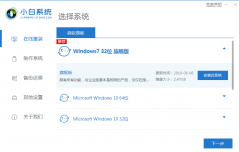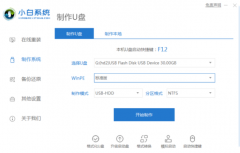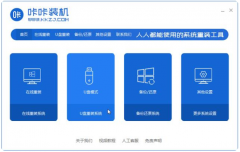你听过用u盘装系统的方法来给电脑安装系统吗?在电脑城的技术人员很多都是用u盘装系统给用户安装电脑系统,那么u盘怎样给系统win7重装呢?下面,小编就把u盘重装系统win7的方法步骤分享给大家。
工具/原料
系统版本:win7旗舰版
品牌型号:联想小新Pro13 2020
软件版本:小鱼一键装机软件v2290
1、u盘重装系统win7呢?首先关闭计算机上运行的杀毒软件,然后在电脑下载小鱼一键重装系统,然后选择制作系统里面的[U盘模式]。

2、然后将我们的U盘插入计算机中,这时单击开始制作。

3、选择我们要下载的win7系统镜像。

4、接下来在弹出的对话框中,选择点击确定。

5、然后等待系统下载,U盘制作完成之后,然后拔出U盘并将其插入需要重新安装系统的计算机。

6、打开计算机后,熟悉自己电脑机型的热键。出现的界面中,我们找到U盘选项,选择Enter进入,然后出现系统主目录选择界面,我们选择[1] Enter输入。

7、加载PE系统界面,出现需要安装的系统,然后单击[安装]。

8、等待系统成功安装后,取出U盘并重新启动计算机。

9、重启之后就进去到win7系统啦。

总结
以上就是u盘重装系统win7的具体操作步骤了,有需要的小伙伴们快来学学吧。